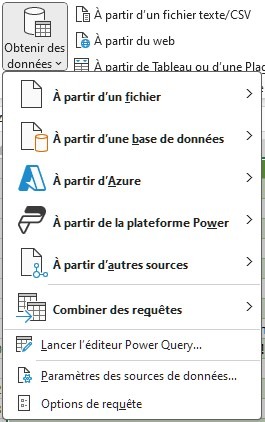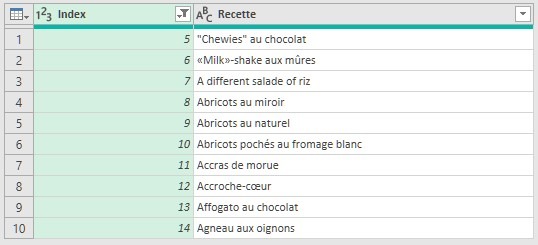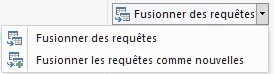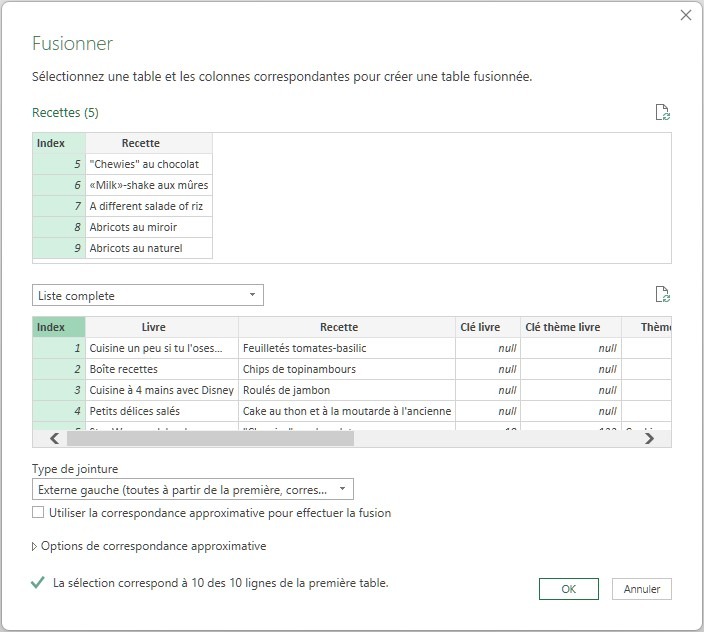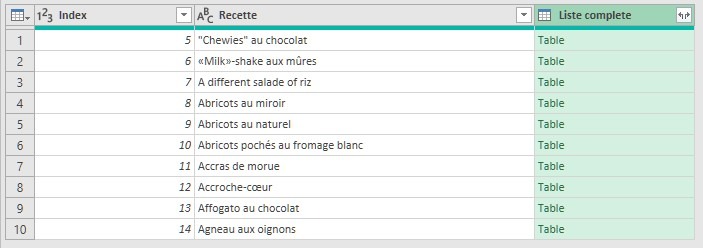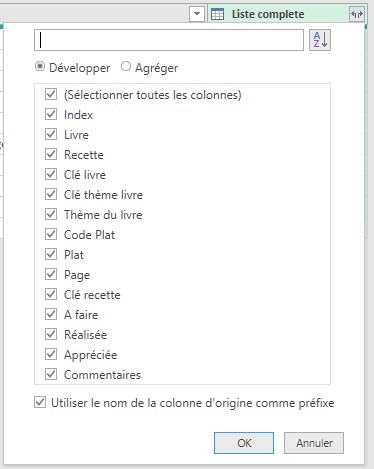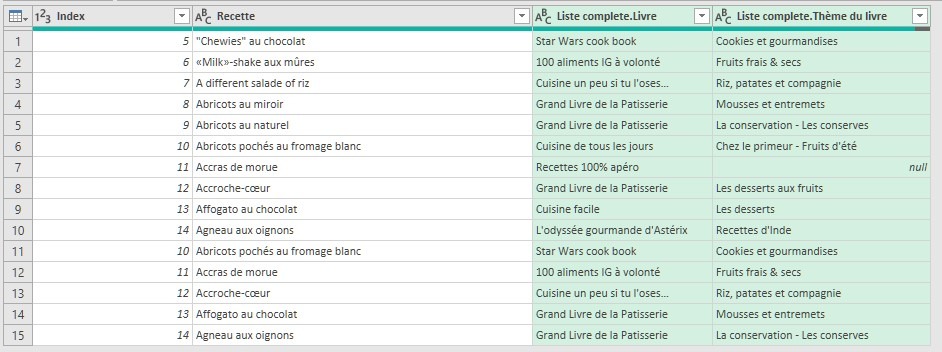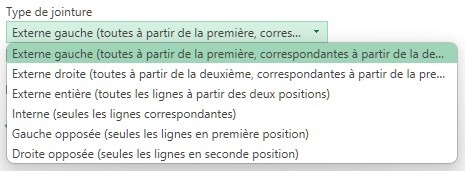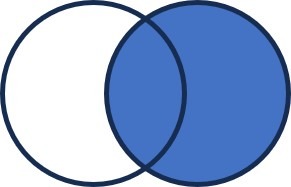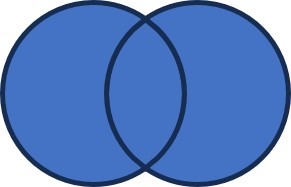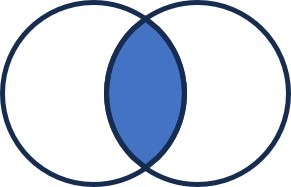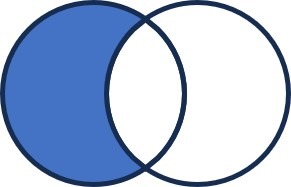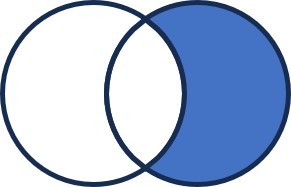Vous avez plusieurs tables avec des informations complémentaires et souhaitez n’en former qu’une seule ? Fusionnez-les.
Pour fusionner des requêtes, que vous avez au préalable importées, tout d’abord ouvrez l’éditeur Power Query. Dans le menu Données, cliquez sur Obtenir des données puis sur Lancer l’éditeur Power Query.
A noter : pour fusionner des requêtes ces dernières doivent absolument avoir 1 valeur commune (même si les noms des colonnes différent).
Fusionner des requêtes
Sélectionnez la requête n°1 dans votre liste des requêtes à gauche.
Partons de cette table qui contient uniquement 2 colonnes (une référence index + le nom de recettes).
Dans le menu Accueil, cliquez sur Fusionner des requêtes. Vous pouvez choisir de fusionner une requête n°2 à une existante n°1 (Fusionner des requêtes) ou alors créer une nouvelle requête n°3 qui contient la fusion de la requête n°1 et la requête n°2 (Fusionner les requêtes comme nouvelles)
Dans la fenêtre Fusionner, choisissez dans la liste déroulante le nom de la 2e requête.
Ensuite dans chacune des requêtes sélectionner la valeur qui lie les 2 requêtes.
Dans notre exemple, la colonne Index est commune aux 2 requêtes. Le nom des colonnes peut varier. Tant que la valeur correspond, c’est le principal.
Laissez le type de jointure tel qu’il est sélectionné et validez.
Dans la fenêtre de prévisualisation, une nouvelle colonne, avec le nom de la requête apparaît. Cliquez sur le symbole avec les 2 flèches.
Cela ouvre la liste des colonnes contenues dans la requête. Cochez les colonnes que vous souhaitez faire apparaître.
Dans notre exemple, nous gardons uniquement les colonnes Livre et Thème du livre.
Les deux nouvelles colonnes apparaissent. Le titre de chaque colonne est précédé du nom de la requête. Vous pouvez les renommer à votre guise.
Nous obtenons ainsi les éléments complémentaires de chaque ligne.
Si vous voulez ajouter des colonnes supplémentaires ou en enlever, dans la liste des étapes, cliquez sur la roue crantée à côté de [Nom de la requête] développée. La liste des colonnes s’ouvre et vous pouvez choisir lesquelles garder ou non.
Les différents types de jointure
Quand vous fusionnez 2 requêtes, il existe plusieurs types de jointures, c’est-à-dire comment seront sélectionnées les données en fonction des requêtes.
Quel que soit la jointure, si Power Query ne trouve pas de correspondance, vous obtiendrez des champs vides (null).
Externe gauche
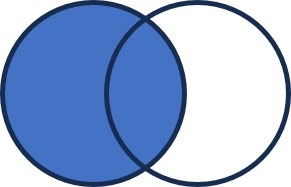
C’est la jointure par défaut. Power Query va garder toutes les lignes de la 1ère requête et va rapatrier dans uniquement les lignes correspondantes de la 2e requête.
Externe droite
Power Query va afficher toutes les lignes de la 2e requête et va récupérer les lignes correspondantes dans la 1ère requête.
Externe entière
Power Query va garder toutes les lignes des 2 requêtes. Toutes les lignes ne trouvant pas de correspondance dans l’autre requête auront des champs vides.
Gauche opposée
Power Query va afficher uniquement les lignes se trouvant dans la 1ère requête qui ne figurent pas dans la 2e requête.